▼
Scroll to page 2
of
45
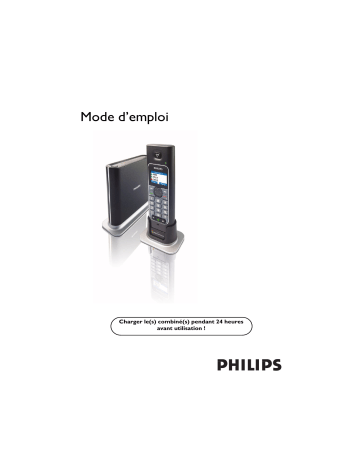
Mode d’emploi Charger le(s) combiné(s) pendant 24 heures avant utilisation ! FR Table des matières 3 4 6 7 9 10 11 12 13 18 22 23 25 36 38 39 40 42 Table des matières Informations importantes Contenu de la boîte Votre VOIP 433 Symboles sur l'écran du combiné Connecter Installer Menu principal Appeler Répertoire Liste des appels Liste des appel émis Autres fonctions Utiliser l'interphone Réglages par défaut Dépannage Informations Index 3 FR Informations importantes Instructions pour l'utilisation du VOIP 433 Le VOIP 433 est un téléphone fixe avec port USB et compatible avec Windows Live™ Messenger, capable d'assurer des conversations audios via Internet et sur une ligne fixe conventionnelle. Pour votre sécurité Information sécurité Cet équipement n'est pas conçu pour passer des appels d'urgence en cas de coupure de courant. Vous devez donc prévoir une alternative dans ce cas. Raccordement électrique Alimentation sur réseau 220-240 volts, courant alternatif monophasé, à l'exclusion des installations à schéma IT définies dans la norme EN 60-950. Références batteries Vous devez utiliser deux batteries rechargeables NiMH AAA d'une puissance de 1,2 V et de 750mAh (HR10/44) dans le combiné. SI VOUS UTILISEZ DES BATTERIES DIFFERENTES UN MESSAGE D'ERREUR APPARAIT A L' ECRAN. ATTENTION ! L'alimentation secteur est classifiée au niveau de sécurité tension dangereuse tel que défini par la norme EN 60-950. Cet appareil ne peut être mis hors tension qu'en débranchant le bloc d'alimentation secteur de la prise murale. La prise doit être située à proximité de l'appareil et être facilement accessible. Attention ! RISQUE D'EXPLOSION SI VOUS UTILISEZ DES BATTERIES INAPPROPRIEES. N'utilisez jamais des piles non rechargeables, utilisez les batteries recommandées et fournies avec ce téléphone. Les batteries NiMH doivent être déposées dans les containers prévus par la loi. Précautions de sécurité > > > > > > > > > > 4 Le combiné ne doit pas être mis en contact avec de l'eau ou placé dans un environnement humide. N'ouvrez ni le combiné ni la base. Ceci pourrait vous exposer à de hautes tensions. Les contacts batteries du combiné ou du chargeur ne doivent pas être mis en contact avec des corps conducteurs. Il y a une faible probabilité que le téléphone soit endommagé par la foudre. Cependant, nous vous recommandons de débrancher la prise USB lors d'un orage violent. N'utilisez pas le combiné dans un espace dangereux, là où il y a possibilité de fuite de gaz par exemple. Ne pas laisser le téléphone à portée des enfants. Du fait que le combiné et la base sont en relation par signal radio, les personnes portant une aide auditive peuvent éprouver de la gêne. Nous vous recommandons de ne pas utiliser ce téléphone près d'équipements médicaux ou si vous portez un pacemaker. Votre téléphone peut avoir des interférences avec votre équipement électrique, votre répondeur ou votre radio s'ils sont placés trop près. Nous vous recommandons de placer la base du téléphone à au moins un mètre d'autres équipements électriques. La confidentialité des communications ne peut être assurée lorsque vous utilisez ce téléphone. FR Informations importantes Précautions d'installation Afin d'utiliser ce téléphone, votre ordinateur doit avoir les caractéristiques suivantes : • PC avec Microsoft® Windows® XP. • Le logiciel Windows Live™ Messenger 8.0 et un compte actif. Allez sur le site http://get.live.com/messenger/overview pour télécharger gratuitement le logiciel et créer un compte. • L'accès Internet haut-débit requis pour appeler via Internet. Renseignez-vous auprès de votre fournisseur d'accès à Internet pour plus d'informations sur les tarifs des services appropriés. • Le PC doit être allumé et connecté à Windows Live™ Messenger 8.0. • Votre (vos) contact(s) en ligne doivent être connectés à Windows Live™ Messenger 8.0, et équipés d'appareils audios compatibles (y compris un microphone et un haut-parleur). • Microsoft Internet Explorer version 6 SP1 ou une version supérieure doit être installé sur votre ordinateur, bien qu'il ne doit pas nécessairement être votre navigateur par défaut. Besoin d'aide ? Pour plus d'informations de dépannage et pour consulter les questions fréquemment posées : Aide en ligne : www.p4c.philips.com Dépannage : voir page 39 Des informations mises à jour pour les utilisateurs sont disponibles sur : www.p4c.philips.com 5 FR Contenu de la boîte Combiné VOIP 433 2 batteries rechargeables CDRom Guide de démarrage rapide Base VOIP 433 Chargeur Un bloc alimentation Un bloc alimentation électrique pour le chargeur électrique pour la base Une prise de ligne et un adaptateur* (si nécessaire) *(voir note dans chapitre “Connecter”, page 10) Que vous faut il d'autre : Un PC ou un ordinateur portable avec un port USB libre 6 Une ligne téléphonique • Une connexion Internet hautdébit. • Un PC équipé du logiciel Microsoft® Windows® XP. • Windows Live™ Messenger installé sur votre PC et un compte Windows Live™ Messenger. Voir http://get.live.com/messenger/ overview Note: Microsoft Internet Explorer version 6 SP1 ou une version supérieure doit être installé sur votre ordinateur, bien qu'il ne doit pas nécessairement être votre navigateur par défaut. Votre VOIP 433 FR Vue d'ensemble du combiné 1 2 1 2 3 4 3 4 5 6 7 5 6 7 8 9 10 8 9 10 13 12 11 12 13 Ecouteur Témoin lumineux Clignote lors d'un appel entrant. Clignote en continu lorsqu'il y a des messages en attente. Ecran, symboles voir page 9 Touches contextuelles Gauche et Droite Les fonctions des touches contextuelles sont affichées juste au-dessus de celles-ci. Touche de navigation Pour naviguer dans les menus. Pour voir le REPERTOIRE en appuyant en HAUT ou BAS en mode veille. Pour voir la liste des APPELS ÉMIS en appuyant à gauche ou à droite en mode veille. Touche OFF et Sortie Pour mettre fin à un appel. Pour refuser des appels Windows Live™ Messenger. Pour sortir des menus. Pour allumer/éteindre le combiné. Touche Prise d'appel & Rappel Pour passer et recevoir des appels téléphoniques. Pour envoyer un signal de rappel pendant des appels téléphoniques. Pour prendre un appel sur Windows Live™ Messenger. Touche Dièse, Silence & Pause Pour entrer une pause. Pour activer/désactiver la sonnerie. Touche Appels/Mains-libres* Pour accéder au menu du journal des appels. Pour activer/désactiver la fonction mains-libres pendant un appel. Touche Liste des Contacts Pour lancer la Liste des Contacts. Microphone Touche Volume Pour ajuster le volume. Touche Etoile et blocage clavier Pour entrer *. Pour bloquer le clavier. 11 *Attention ! L'activation du haut-parleur peut générer des niveaux très forts dans l'écouteur. Veillez à en éloigner votre oreille. 7 Votre VOIP 433 FR Vue générale de la base 1 1 Touche recherche de combiné Pour rechercher le combiné. Pour souscrire un combiné. 2 Voyant lumineux sur la base 2 2 - Allumé quand la base est alimentée. - Clignote en continu lors d'un appel entrant sur la ligne fixe ou pendant un appel sur la ligne fixe. - Clignote doucement pendant la recherche de combiné. - Clignote rapidement pendant la phase de souscription. - Allumé quand le port USB est connecté et quand la base est alimentée. Fonctions principales Liste des Contacts • • • • • • Connectez-vous à Windows Live™ Messenger à l'aide du combiné. La liste des contacts s'affiche à l'écran. Le statut Windows Live™ Messenger s'affiche pour chaque adresse de la liste des contacts. Changez votre statut connecté en utilisant le combiné. Téléchargez les numéros de téléphone de contacts à partir du PC vers le répertoire du combiné. Alertes Emails, contacts connectés, invitation IM. Téléphone à double ligne • • • • 8 Capable de recevoir des appels par Windows Live™ Messenger et par la ligne téléphonique. Sonnerie à choisir pour différentier les types d'appels. Signal d'appel lors de l'arrivée d'un appel sur une autre ligne. Capable de passer des appels en utilisant les deux lignes en même temps avec deux combinés. FR Symboles sur l'écran du combiné Lors de la première utilisation il peut être nécessaire d'attendre que les batteries soient suffisamment chargées pour voir apparaître les symboles sur l'écran. L'écran vous informe des opérations en cours. Les symboles suivants puissent apparaître sur le haut de l'écran : Lien base/combiné Appel en cours Batterie pleine; 1/2 pleine; vide rechargez SVP Haut- parleur activé Réveil activé La sonnerie est éteinte Mélodie du téléphone Mélodie de Windows Live™ Messenger Volume Boîte vocale Windows Live™ Messenger Indicateur de message en attente Blocage clavier Niveau du Volume/Contraste Nom Numéro Mélodie interne Mode Contraste Email en attente 9 FR Connecter 1. Insérer la prise du cordon d'alimentation dans la fiche située au dos de la base. Note : *Vous pouvez trouver dans la boîte l'adaptateur ligne séparé du cordon ligne. Dans ce cas, placer l'adaptateur au bout du cordon avant de le brancher à la prise murale. 2. Brancher le cordon ligne au dos de la base puis à la prise téléphonique. 3. Chaque combiné supplémentaire a son propre chargeur et adaptateur. Brancher la prise au dos du chargeur. Brancher le bloc d'alimentation à une prise de courant. 4. Pour accéder au compartiment de la batterie, déverrouillez la trappe batterie en bas du combiné. 5. Placez les 2 batteries rechargeables NiMH AAA (incluses) en respectant la polarité dans le compartiment au dos du combiné. Refermez la trappe batterie jusqu'à ce qu'elle se verrouille. 6. Note : La base ou le chargeur doivent toujours être branchés à une prise de courant pendant le chargement ou l'utilisation. N'utilisez que des batteries rechargeables. La garantie ne pourra pas s'appliquer aux batteries et autres composants à durée de vie limitée et soumis à l'usure. 7. Notez que le combiné ne s'allumera pas avant 15 minutes si les batteries sont faibles. Avant la première utilisation, placez le combiné sur le chargeur et laissez en charge continue pendant 24 heures. Il se peut que le combiné chauffe à la première charge. C'est normal. Note : Utilisez toujours les câbles et adaptateurs fournis avec le produit. 10 FR Installer Démarrer Pour faire vos premiers appels avec Windows Live™ Messenger, 1. Allumez votre PC et allez sur http://get.live.com/messenger/ overview pour installer Windows Live™ Messenger et créer votre compte (si ce n'est pas déjà fait). 2. Connectez la prise USB directement sur le port USB de votre PC. 3. Une fois votre combiné allumé, vous verrez s'afficher le message de BIENVENUE sur l'écran. Appuyez sur n'importe quelle touche pour entrer dans le menu Pays. 4. Appuyez en HAUT / BAS pour sélectionner le pays. Appuyez sur OK pour confirmer. Votre téléphone se réinitialisera lorsque vous aurez appuyé sur OK. Autonomie et portée L'autonomie maximale est atteinte après 3 cycles complets de charge / décharge des batteries. Quand vous atteignez la limite de portée, la conversation devient hachée. Rapprochez-vous de la base sinon l'appel échouera. Pour obtenir une portée maximale, placez la base loin d'autres appareils électriques. Autonomie en communication Autonomie en veille Environ 10 heures Environ 120 heures Portée intérieur Portée extérieur Jusqu'à 50 mètres Jusqu'à 300 mètres Note : Quand vous atteignez la limite de portée pendant un appel, une alerte retentit et clignote sur l'écran. Rapprochez-vous de la base sinon l'appel échouera. 11 FR Menu principal Votre téléphone offre une variété de fonctions qui sont regroupées dans les menus. Pour entrer dans le menu principal, appuyez sur MENU les menus. Appuyez sur et utiliser HAUT/BAS pour naviguer dans ou placez votre téléphone sur le chargeur pour sortir des menus. Menu principal ECRAN SONS REGLAGES SYSTEME HORLOGE MODE 12-24? NOM COMBINE CONTRASTE LANGUE FOND COULEUR COMBINE BIP TOUCHE BIP VALID. APPEL BÉBÉ REPONSE AUTO REVEIL TIMER CHRONO MODE NUM. R/FLASH PAUSE SOUSCRIPTION SELECT. BASE SUPP COMBINÉ CHANGER PIN RESET Menu Liste des appels (voir “Liste des appels”, page 22 pour plus de détails) APP MANQUES APPELS REÇUS APPELS EMIS DUREE APPEL EFFACER NUMEROTER DETAILS NUMEROTER VOIR VERS REPERT EFFACER VERS REPERT EFFACER NUMEROTER DETAILS NUMEROTER VOIR VERS REPERT EFFACER VERS REPERT EFFACER NUMEROTER DETAILS NUMEROTER VOIR VERS REPERT EFFACER VERS REPERT EFFACER DERN. APPEL APPELS EMIS APPELS REÇUS TOUS EFFACER TOUT APP MANQUÉS APPELS EMIS APPELS REÇUS TOUS REPERTOIRE VOIR NUMEROTER DETAILS MODIFIER EFFACER AJOUTER RACCOURCI ETAT MEMOIRE EFFACER TOUT Note : En mode menu, appuyez sur à tout moment ou placez votre téléphone dans le chargeur pour recharger et pour sortir du menu et retourner en mode veille. Tous les changements qui n'ont pas été confirmés ne seront pas sauvegardés. 12 FR Appeler Information générale Avant d'appeler, merci de noter les informations suivantes : Appels d'urgence Windows Live™ Messenger ne permet pas les appels d'urgence; veuillez vous assurer que vous avez d'autres alternatives en cas d'urgence. Pour passer un appel d'urgence en utilisant votre téléphone VOIP433, vous devez être en mode téléphone Si vous êtes en mode Messenger™ : 1. Appuyez sur pour sortir du mode Messenger. Vous retournez alors en mode téléphone. 2. Composez le numéro d'urgence et appuyez sur . Si vous êtes en mode téléphone : Composez simplement le numéro d'urgence et appuyez sur . Alerte de batteries faibles Si les batteries sont faibles au moment d'un appel, vous entendrez un bip sonore. Placez votre combiné sur son chargeur dès que possible ou il s'éteindra automatiquement. Poser le combiné sur son chargeur met fin à la communication. Compteur d'appel La durée de l'appel apparaît sur l'écran. Elle est indiquée en minutes et secondes (MM- SS) pendant la première heure. Ensuite, elle est indiquée en heures et minutes (HH- MM). Ceci est valable uniquement pour les appels sur ligne fixe. Connectez-vous à votre compte Windows Live™ Messenger Note : Pour pouvoir vous connecter à Windows Live™ Messenger depuis votre combiné, vous devez avoir memorisé automatiquement sur votre PC l'adresse email et le mot de passe du compte que vous souhaitez utiliser. Pour mémoriser votre nom d'utilisateur (adresse email) et votre mot de passe sur le PC: 1. Entrez votre nom d'utilisateur (adresse email) et votre mot de passe sur la page de connexion de Windows Live™ Messenger. 2. Cochez les cases « Mémoriser mon nom » et « mémoriser mon mot de passe ». 3. Cliquez sur le bouton SIGN IN (se connecter) dans la fenêtre Windows Live™ Messenger. Une fois connecté, votre nom d'utilisateur (adresse email) et votre mot de passe seront memorisés dans le PC. Note : Avant de vous connecter à votre compte Windows Live™ Messenger, votre ligne téléphonique continuera de fonctionner tant que la base est en charge et le cordon de ligne est branché à la prise téléphonique. Cependant vous ne pourrez pas recevoir d'appels depuis Windows Live™ Messenger avant de vous connecter à Windows Live™ Messenger. 13 FR Appeler Votre nom d'utilisateur et votre mot de passe étant memorisés sur votre PC, vous pouvez vous connecter à Windows Live™ Messenger depuis votre combiné. 1. Appuyez sur . Si vous n'êtes pas encore connecté, l'écran de connexion apparaît. Une liste des utilisateurs de Messenger sur le PC avec des mots de passe memorisés s'affichera. 2. Appuyez sur HAUT/BAS 3. Appuyez sur SIGN IN (se connecter). Une fois que vous êtes connecté, la liste des contacts de l'utilisateur connecté s'affiche. pour sélectionner l'identifiant Messenger sur lequel se connecter. Menu Windows Live™ Messenger Une fois connecté à Windows Live™ Messenger, vous pouvez accéder au menu Windows Live™ Messenger en appuyant sur la touche contextuelle MENU. Dans ce menu, vous pouvez changer votre statut connecté, trier votre liste des contacts, télécharger le répertoire sur votre combiné, et bien davantage. Appeler avec Windows Live™ Messenger Passer un appel avec Windows Live™ Messenger 1. Appuyez sur pour faire apparaître la liste des contacts. 2. Appuyez sur HAUT/BAS 3. Appuyez sur SELECT pour sélectionner le contact. 4. Appuyez sur HAUT/BAS 5. Appuyez sur PC pour appeler l'utilisateur. pour choisir le contact Windows Live™ Messenger à appeler. pour sélectionner l'identifiant Messenger de l'utilisateur. Répondre à un appel Windows Live™ Messenger Lorsque vous recevez un appel depuis Windows Live™ Messenger, la mélodie Windows Live™ Messenger sonne et l'identifiant Messenger apparaît sur l'ecran. Appuyez sur pour répondre. Raccrocher avec Windows Live™ Messenger Appuyez sur ou posez le combiné sur son chargeur. Le téléphone se met en mode veille. Refuser un appel Windows Live™ Messenger Pour refuser un appel entrant Windows Live™ Messenger, appuyez sur combiné. 14 lorsque l'appel est reçu sur le FR Appeler Appeler par la ligne téléphonique Appeler par la ligne téléphonique 1. Appuyez sur , la tonalité est entendue. 2. Composez le numéro. Pré numéroter 1. Composez le numéro. Il apparaît à l'écran. Vous pouvez entrer jusqu'à 20 chiffres. 2. Appuyez sur pour numéroter. Note : Un appui long sur insère une pause. Numérotation en chaine Vous avez la possibilité de composer des numéros à partir du répertoire après avoir pris la ligne ou pendant un appel. Et vous pouvez accéder à la numérotation en chaîne autant de fois que vous voulez. 1. Prenez la ligne et appuyez sur OPTIONS. 2. Sélectionnez REPERTOIRE depuis la liste des options et appuyez sur OK. 3. Utilisez HAUT/BAS pour appeler. pour vous déplacer dans le répertoire. Appuyez sur DETAILS > NUMER. Appeler depuis le répertoire 1. En mode veille, appuyez sur HAUT / BAS pour accéder au répertoire. 2. Sélectionnez VOIR, les entrées doivent apparaître. 3. Utilisez HAUT/BAS pour sélectionner l'entrée que vous souhaitez appeler. 4. Appuyez sur OPTIONS > DETAILS. 5. Appuyez sur pour appeler l'entrée sélectionnée. 15 FR Appeler Appeler depuis la Liste des Contacts 1. Appuyez sur pour accéder à la liste des contacts. 2. Appuyez sur HAUT/BAS pour sélectionner l'entrée que vous souhaitez appeler. Appuyez sur SELECT pour voir le détail du contact. 3. Sélectionnez le numéro de téléphone de l'entrée. Une fois qu'un numéro de téléphone est sélectionné, appuyez sur PHONE pour appeler le numéro via la ligne fixe. Décrocher Si l'appel vient de la ligne téléphonique vous entendrez sa sonnerie et le symbole Appuyez sur clignote à l'écran. pour répondre. Lorsqu'il y a deux appels entrants depuis les deux lignes en même temps L'identifiant de l'appelant et l'identifiant Messenger apparaissent tous deux à l'écran. Deux touches, PHONE et PC apparaissent. Appuyez sur la touche appropriée pour prendre l'un des deux appels. Appuyez sur pour prendre le premier appel entrant. Raccrocher Appuyez sur ou replacez le combiné sur son chargeur. Le téléphone retourne en mode veille. Appels directs Vous pouvez associer un numéro appeler fréquemment à une touche de votre combiné. Une fois enregistré, un appui long sur la touche lance la numérotation du numéro. Le numéro est numéroté sur la ligne fixe. Pour plus de détails sur la façon d'associer des numéros d'accès direct, veuillez vous référer à la section “Associer une touche d'appel direct”, page 20. Rappel Lors d'un premier appel vous pouvez faire un second appel ou recevoir un second appel. Appuyez sur lorsqu'un bip vous avertissant d'un appel en attente retentit et l'identifiant de l'appelant apparaît alors à l'écran. Note : Pour recevoir ou passer un deuxième appel sur votre ligne téléphonique, vous devez souscrire au service d'appel en attente auprès de votre opérateur local. 16 FR Appeler Second appel entrant depuis l'autre ligne Vous pouvez recevoir un deuxième appel entrant depuis l'autre ligne (i.e recevoir un appel téléphonique pendant une communication sur Windows Live™ Messenger). Un bip vous avertissant d'un appel en attente retentit et l'identifiant de l'appelant apparaît alors à l'écran. Appuyez sur la touche contextuelle 2 APPEL pour accepter le deuxième appel entrant et mettre fin à l'appel en cours. Pour rejeter l'appel entrant sur le PC, appuyez sur REJETER. Appels en cours Régler le volume de l'écouteur pendant un appel Vous pouvez augmenter ou diminuer le volume de l'écouteur pendant un appel. Il y a 5 niveaux. Pour ajuster le volume pendant un appel : 1. Appuyez sur . Le niveau actuel apparaît à l'écran. 2. Appuyez sur à nouveau pour régler le volume. Lorsque le volume est déjà à son niveau maximum, appuyez sur pour revenir au niveau minimum. Couper le microphone Pendant un appel vous pouvez parler à un proche sans que votre correspondant ne vous entende. 1. Appuyez sur SECRET; le correspondant ne vous entend plus, mais vous vous l'entendez. 2. Appuyez sur UNMUTE pour reprendre l'appel. Appel mains libre Cette fonction permet de téléphoner sans avoir à tenir le combiné. Vous pouvez communiquer en utilisant le haut-parleur / micro du téléphone. L'appel main libre permet également de partager la conversation avec d'autres personnes dans la pièce. Si vous voulez utiliser la fonction appel mains libre du téléphone pendant un appel : 1. Appuyez sur la touche . Vous entendez le correspondant dans le haut-parleur et vous pouvez parler dans le micro. Le symbole apparaît à l'écran. 2. Appuyez à nouveau sur pour désactiver le mode main libre. Régler le volume du haut-parleur pendant un appel mains libres 1. Une fois le téléphone hors de son chargeur appuyez sur 2. Appuyez à nouveau sur . Le niveau actuel apparaît à l'écran. pour augmenter le volume. 17 FR Répertoire Vous pouvez utiliser votre répertoire pour gérer les entrées de votre téléphone. Votre répertoire peut mémoriser 100 entrées. Chaque entrée peut contenir un nom de 10 lettres et un numéro de 20 chiffres. Les entrées contenues dans le répertoire du combiné sont disponibles uniquement en mode téléphone ; elles ne sont pas disponibles lorsque l'utilisateur est en mode Messenger. Note : Vous pouvez télécharger les numéros de téléphone de vos amis depuis le répertoire Windows Live™ Messenger de votre combiné. Veuillez noter qu'une fois les numéros téléchargés, toutes les fiches préalablement mémorisées sur le combiné seront écrasées et les fiches qui ne sont pas sur le répertoire Windows Live™ Messenger seront effacées. Pour télécharger les numéros de téléphone depuis Windows Live™ Messenger : Appuyez sur pour entrer en mode Messenger puis appuyez sur la touche MENU. Appuyez sur HAUT / BAS pour sélectionner DOWNLOAD (TELECHARGER) depuis le menu. Suivez les instructions sur l'écran pour télécharger les numéros de téléphone depuis Windows Live™ Messenger. Ajouter une fiche dans le répertoire Pour ajouter une fiche, 1. Appuyez sur HAUT/BAS appuyez sur OK. pour entrer dans le menu répertoire. Sélectionnez AJOUTER et 2. Editez le nom de cette entrée ; ce nom doit être unique parmi les autres entrées du répertoire. Appuyez sur BAS pour passer à la ligne suivante. 3. Editez le numéro de téléphone de cette entrée. Appuyez sur BAS pour sélectionner la mélodie VIP. Note : Une mélodie VIP est une mélodie que vous pouvez sélectionner pour une personne en particulier. Votre téléphone jouera la mélodie VIP sélectionnée si le numéro appelant correspond à l'entrée du répertoire. 4. Appuyez sur GAUCHE/DROITE pour sélectionner une mélodie particulière pour cette entrée. Sélectionnez SILENCE si vous ne voulez pas associer une mélodie particulière à cette entrée. 5. Appuyez sur MEMORISER pour sauvegarder l'entrée. Note : Un appui long sur insère une pause. Si le répertoire est plein le message PLEIN apparaît à l'écran. Vous devez effacer quelques fiches pour pouvoir en entrer de nouvelles. Deux fiche ne peuvent avoir le même nom. Sinon NOM DEJA - REMPLACER? apparaît à l'écran. Appuyez sur OK pour remplacer la fiche existante ou appuyez sur ANNULER pour revenir à l'écran précédent et modifier le nom. 18 FR Répertoire Voir et éditer une fiche du répertoire 1. Appuyez sur HAUT/BAS la liste des entrées. pour entrer dans le menu répertoire. Sélectionnez VOIR pour consulter 2. Appuyez sur HAUT/BAS pour trouver l'entrée que vous souhaitez éditer. Appuyez sur OPTIONS pour entrer dans le menu de cette entrée du répertoire. 3. Appuyez sur HAUT/BAS pour sélectionner MODIFIER et appuyez sur OK. 4. Appuyez sur HAUT/BAS pour basculer entre les champs nom, numéro et mélodie VIP. 5. Appuyez sur GAUCHE /DROITE pour vous déplacer entre les caractères alphanumériques dans les champs nom et numéro, ou pour parcourir la liste des mélodies VIP dans le champ mélodie VIP. 6. Appuyez sur ENREG une fois l'édition terminée. Effacer une fiche du répertoire 1. Appuyez sur HAUT/BAS la liste des entrées. pour entrer dans le menu répertoire. Sélectionnez VOIR pour consulter 2. Appuyez sur HAUT/BAS pour trouver l'entrée que vous souhaitez effacer. Appuyez sur OPTIONS pour entrer dans le menu de cette entrée du répertoire. 3. Appuyez sur HAUT/BAS 4. Appuyez sur OK lorsque VALIDER? apparaît. pour sélectionner EFFACER et appuyez sur OK. Rechercher une fiche du répertoire par lettre 1. Appuyez sur HAUT/BAS OK. pour entrer dans le menu répertoire. Sélectionnez VOIR et appuyez sur 2. Saisissez la première lettre de l'entrée que vous souhaitez trouver. 19 FR Répertoire Appel direct pour des entrées du répertoire Attention: L'option appel direct n'est disponible qu'en mode téléphone. Une fois que vous avez téléchargé le répertoire depuis Windows Live™ Messenger, toutes les touches d'appel direct seront réinitialisées. Associer une touche d'appel direct 1. Appuyez sur HAUT/BAS pour entrer dans le menu répertoire. 2. Sélectionnez RACCOURCI et appuyez sur OK. La première touche d'appel direct apparaît. 3. Appuyez sur HAUT/BAS utiliser. 4. Si aucun numéro n'est associé à la touche d'appel direct, l'écran affiche VIDE. Pour associer un numéro, appuyez sur SELECT, puis passez à l'étape 6. 5. L'écran affiche une liste des entrées de votre répertoire privé. 6. Appuyez sur HAUT/BAS 7. Appuyez sur DETAILS. L'écran affiche les détails de l'entrée sélectionnée. Appuyez sur OK pour confirmer. 8. Appuyez sur ANNULER pour retourner au menu du répertoire. pour faire défiler jusqu'à la touche d'appel direct que vous souhaitez pour sélectionner l'entrée que vous souhaitez utiliser. Changer une touche d'appel direct 1. Appuyez sur HAUT/BAS pour entrer dans le menu répertoire. 2. Sélectionnez RACCOURCI et appuyez sur OK. La première touche d'appel direct apparaît. 3. Appuyez sur HAUT/BAS utiliser. 4. Si un numéro est déjà associé à une touche d'appel direct, l'écran affiche le nom et numéro de cette pour faire défiler jusqu'à la touche d'appel direct que vous souhaitez entrée. Appuyez sur OPTIONS. Appuyez sur HAUT/BAS Appuyez sur OK. pour sélectionner MODIFIER. 5. L'écran affiche une liste des entrées de votre répertoire privé. 6. Appuyez sur HAUT/BAS 7. Appuyez sur DETAILS. L'écran affiche les détails de l'entrée sélectionnée. Appuyez sur OK pour confirmer. 8. Appuyez sur ANNULER pour retourner au menu du répertoire. 20 pour sélectionner l'entrée que vous souhaitez utiliser. FR Répertoire Effacer une touche d'appel direct 1. Appuyez sur HAUT/BAS pour entrer dans le menu répertoire. 2. Sélectionnez RACCOURCI et appuyez sur OK. La première touche d'appel direct apparaît. 3. Appuyez sur HAUT/BAS pour faire défiler jusqu'à l'entrée correspondant à une touche d'appel direct que vous souhaitez effacer. 4. Appuyez sur OPTIONS. Appuyez sur HAUT/BAS OK. 5. VALIDER? apparaît à l'écran. Appuyez sur OK. 6. Appuyez sur ANNULER pour retourner au menu du répertoire. pour sélectionner EFFACER. Appuyez sur Voir la capacité restante du répertoire Votre téléphone garde la trace de la mémoire que vous avez utilisé et combien il vous reste dans le répertoire. 1. Appuyez sur HAUT/BAS pour entrer dans le menu répertoire. 2. Sélectionnez ETAT MEMOIRE pour afficher la capacité restante et la mémoire utilisée et appuyez sur OK. 3. Appuyez sur OK pour retourner au menu du répertoire. 21 FR Liste des appels Votre téléphone garde la trace de tous les appels faits, reçus ou manqués. La liste contient les 20 derniers appels que vous avez manqués, les 10 derniers appels que vous avez reçus et les 10 derniers numéros que vous avez composés. Chaque fiche contient un nom (12 lettres) et un numéro (20 chiffres). Pour les appels en absence et les appels reçus, les informations seront enregistrées si vous avez souscrit au service de présentation du numéro auprès de votre opérateur. Les appels effectués via Windows Live™ Messenger en mode Messenger ne sont pas répertoriés dans la liste des appels. Si vous avez plusieurs combinés, chacun possède sa propre liste des appels. Voir la liste des appels 1. Appuyez sur . Appuyez sur HAUT/BAS pour sélectionner la liste des APPELS EMIS, des APP MANQUES ou des APPELS REÇUS. Appuyez ensuite sur OK. 2. Appuyez sur HAUT/BAS 3. Appuyez sur OPTIONS et sélectionnez DETAILS pour consulter les informations de la fiche. pour naviguer dans la liste des appels. Copier une fiche de la liste des appels dans le répertoire Pour enregistrer les numéros de téléphone de votre famille, de vos amis et collègues, vous pouvez enregistrer les fiches d'appels dans le répertoire si vous n'avez pas déjà leurs contacts. Pendant que vous consultez les informations de la fiche (voir section : Voir la liste des appels ci-dessus) 1. Appuyez sur HAUT/BAS pour sélectionner le numéro à sauvegarder. 2. Appuyez sur OPTIONS. 3. Pour sauvegarder le numéro dans votre répertoire, sélectionnez VERS REPERT. 4. Editez un nom pour cette fiche ; appuyez sur BAS pour passer au champ suivant. 5. Editer le numéro si nécessaire; appuyez sur BAS. 6. Appuyez sur GAUCHE/DROITE pour sélectionner une mélodie VIP pour cette fiche si nécessaire. Appuyez sur ENREG. une fois que vous avez terminé de sauvegarder la fiche. Note : La fiche enregistrée dans votre répertoire reste dans la liste des appels, mais avec le nouveau nom. Effacer une entrée de la liste des appels Vous pouvez effacer chaque fiche individuellement. Pour effacer une fiche : 1. Pendant que vous consultez la fiche (voir la section précédente : Voir la liste des appels), sélectionnez l'entrée à effacer et appuyez sur OPTIONS. 2. Appuyez sur HAUT/BAS 3. Appuyez sur OK pour valider. 22 pour sélectionner EFFACER. Appuyez sur OK. FR Liste des appels Effacer toutes les entrées de la liste des appels Vous pouvez effacer toutes les fiches de la liste des appels en une seule fois. Pour effacer toute la liste des appels : 1. En mode veille, appuyez sur pour entrer dans le menu de la liste des appels. 2. Appuyez sur HAUT/BAS 3. Appuyez sur HAUT/BAS pour sélectionner la liste des appels à effacer; si vous voulez effacer toutes les fiches, sélectionnez TOUS. Appuyez sur OK pour effacer la liste des appels sélectionnée. 4. Appuyez sur OK pour valider. pour sélectionner EFFACER. Appuyez sur OK. Liste des appel émis Le téléphone enregistre les 10 derniers numéros que vous avez composé. Si vous avez plusieurs combinés, chacun possède sa propre liste des appel émis. Voir la liste des appel émis et rappeler un numéro 1. Press LEFT / RIGHT pour accéder à la liste des appels émis ; la liste des numéros appelés apparaît. 2. Appuyez sur HAUT/BAS 3. Sélectionnez le numéro appelé que vous souhaitez rappeler et appuyez sur numéro. pour naviguer dans la liste des 10 derniers numéros composés. pour composer le Synchronisation avec le répertoire Si un numéro composé correspond à un numéro déjà enregistré dans le répertoire, le nom enregistré dans le répertoire apparaît dans la liste à la place du numéro composé. 23 FR Liste des appels émis Enregistrer un numéro composé dans le répertoire 1. Appuyez sur GAUCHE/DROITE pour entrer dans la liste des APPELS EMIS. 2. Appuyez sur HAUT/BAS sauvegarder. 3. Appuyez sur OPTIONS. Appuyez sur BAS pour sélectionner VERS REPERT et appuyez sur OK. 4. Editez un nom pour cette fiche. Appuyez sur BAS pour accéder au champ numéro. 5. Editez le numéro si nécessaire. Appuyez sur BAS pour accéder au champ Mélodie. 6. Appuyez sur GAUCHE/DROITE 7. Appuyez sur ENREG. pour sauvegarder la fiche. pour sélectionner la fiche de la liste des appels émis que vous souhaitez pour sélectionner une mélodie VIP pour cette fiche si nécessaire. Note : Le numéro composé enregistré dans votre répertoire reste dans la liste des appels émis, mais avec le nouveau nom. Effacer les derniers numéros composés Vous pouvez effacer une par une chaque fiche de la liste des appels émis. 1. Lorsque vous consultez la fiche de la liste des appels émis que vous souhaitez effacer, appuyez sur OPTIONS. 2. Appuyez sur HAUT/BAS 3. Appuyez sur OK pour valider. pour sélectionner EFFACER. Appuyez sur OK. Effacer toute la liste des numéros composés Au lieu d'effacer les fiches une par une, vous avez la possibilité d'effacer toute la liste des numéros appelés. 1. En mode veille, appuyez sur 2. Appuyez sur HAUT/BAS pour sélectionner EFFACER. Appuyez sur OK. 3. Appuyez sur HAUT/BAS pour sélectionner APPELS EMIS. Appuyez sur OK pour effacer. 4. Appuyez sur OK pour valider. 24 pour entrer dans le menu de la Liste des appels. FR Autres fonctions Blocage du clavier Le clavier peut être verrouillé pour éviter les appuis touches accidentels. Quand le clavier est verrouillé, vous pouvez toujours répondre à un appel en appuyant sur Pendant l'appel, le clavier est actif. A la fin de l'appel il est à nouveau verrouillé. . 1. En mode veille, un appui long sur apparaît à l'écran. verrouille le clavier. Quand il est verrouillé le symbole 2. Appuyez sur la touche DEVERR. pour déverrouiller le clavier. Appuyez sur OK pour valider. Recherche de combiné Vous pouvez localiser un combiné/les combinés avec cette fonction. Appuyez sur la touche sur la base. Tous les combinés souscrits à cette base sonnent pendant 30 secondes et RECHERCHE apparaît à l'écran. Pour arrêter la recherche : Appuyez sur la touche contextuelle ARRET ou sur la touche à nouveau sur la base. sur l'un des combinés ou appuyez Note : Un combiné éteint ou occupé ne jouera pas la sonnerie de recherche de combiné. Tous les autres combinés sonneront normalement. Suppression de la première sonnerie Si vous avez souscrit au service de présentation du numéro, votre téléphone supprimera la première sonnerie. Après une remise à zéro des paramètres, la première sonnerie sera désactivée. Après le premier appel, le téléphone détecte automatiquement si le service de présentation du numéro est abonné. Si ce service est détecté, le téléphone supprimera automatiquement la première sonnerie après le premier appel. Note : Quand la suppression de la première sonnerie est activée, la première sonnerie sera supprimée même si vous résiliez votre service de présentation du numéro. Si vous avez résilié votre service de présentation du numéro et que vous ne souhaitez pas que la première sonnerie soit supprimée, débranchez et rebranchez votre base. Allumer / éteindre le combiné Pour éteindre votre combiné, faites un appui long sur Pour allumer votre combiné, appuyez sur en mode veille. ou reposez le combiné sur son chargeur. Le combiné doit s'allumer automatiquement. 25 FR Autres fonctions Trier votre liste de contacts Windows Live™ Vous pouvez trier votre liste de contacts Windows Live™ selon votre préférence. 1. Appuyez sur . La liste des contacts apparaît. 2. Appuyez sur la touche contextuelle MENU pour entrer dans le menu du mode PC. 3. Appuyez sur HAUT/BAS contextuelle SELECT. 4. Vous pouvez trier votre liste de contacts par groupes, par noms en ordre alphabétique ou par statut en ligne/hors ligne. Appuyez sur HAUT/BAS contextuelle SELECT. 5. pour sélectionner SORT CONTACTS. Appuyez sur la touche pour sélectionner la méthode de tri désirée et appuyez sur la touche Appuyez sur la touche contextuelle BACK/RETOUR pour revenir à la liste des contacts. La liste des contacts est à présent triée selon votre préférence. Changer votre statut en ligne Vous pouvez changer votre statut en ligne sur le combiné. 1. Appuyez sur . La liste des contacts apparaît. 2. Appuyez sur la touche contextuelle MENU pour entrer dans le menu du mode PC. 3. Appuyez sur HAUT/BAS pour sélectionner SET MY STATUS/MODIFIER MON STATUT. Appuyez sur la touche contextuelle SELECT. 4. Appuyez sur HAUT/BAS pour sélectionner le statut pour lequel vous souhaitez changer. Appuyez sur la touche contextuelle SELECT pour valider. Veuillez vous reporter au tableau suivant pour la signification des icônes. 26 MESSENGER EN LIGNE MESSENGER HORS LIGNE MESSENGER OCCUPE MESSENGER ABSENT CONTACT MESSENGER BLOQUE CONVERSATION MESSENGER GROUPE MESSENGER MESSENGER AU TELEPHONE FR Autres fonctions Régler l'alerte de votre Windows Live™ Messenger Vous pouvez recevoir une notification lorsque vous recevez un nouvel email, lorsqu'un contact se connecte, lors d'une invitation IM ainsi qu'une alerte Messenger. 1. Appuyez sur . La liste des contacts apparaît. 2. Appuyez sur la touche contextuelle MENU pour entrer dans le menu du mode PC. 3. Appuyez sur HAUT/BAS pour sélectionner SETUP ALERTS (REGL ALERTES). Appuyez sur la touche contextuelle SELECT. 4. Sélectionnez l'élément dont vous voudriez être alerté lorsque vous recevez une notification et appuyez sur la touche contextuelle SELECT. 5. Sélectionnez la façon dont vous souhaitez être alerté : Sélectionnez SILENCE si vous ne voulez pas entendre les bips d'alerte, sélectionnez AUDIBLE si vous voulez entendre les bips d'alerte, sélectionnez NONE (AUCUN) pour désactiver l'alerte. 6. Appuyez sur la touche contextuelle SELECT pour valider. Personaliser les sons Vous pouvez choisir une sonnerie pour chaque combiné, à un volume différent. Vous pouvez choisir une sonnerie pour Windows Live™ Messenger, les appels sur ligne fixe et les appels internes (interphone). Choisir le volume de la sonnerie du combiné et la mélodie 1. Appuyez sur MENU. 2. Appuyez sur HAUT/BAS 3. Sélectionnez COMBINE et appuyez sur OK. 4. Appuyez sur GAUCHE/DROITE pour ajuster le volume de la sonnerie. Appuyez sur BAS pour sélectionner la mélodie pour les appels Windows Live™ Messenger. 5. Appuyez sur GAUCHE/DROITE pour sélectionner une mélodie pour les appels Windows Live™ Messenger ; appuyez sur BAS pour sélectionner la mélodie pour les appels sur ligne fixe. 6. Appuyez sur GAUCHE/DROITE pour sélectionner la mélodie pour les appels sur ligne fixe ; appuyez sur BAS pour sélectionner les appels internes. 7. Appuyez sur GAUCHE/DROITE 8. Appuyez sur OK pour enregistrer les réglages. pour sélectionner SONS et appuyez sur OK. pour sélectionner la mélodie pour les appels internes. 27 FR Autres fonctions Raccourci clavier pour activer / désactiver la sonnerie En mode veille, faites un appui long sur pour activer ou désactiver la sonnerie du combiné. apparaît à l'écran pour indiquer que la sonnerie est coupée. Le combiné ne sonnera pas lors d'un appel. Activer / désactiver les bips touches 1. Appuyez sur MENU. 2. Appuyez sur HAUT/BAS pour sélectionner SONS et appuyez sur OK. 3. Appuyez sur HAUT/BAS pour sélectionner BIP TOUCHE et appuyez sur OK. 4. Le réglage actif apparaît à l'écran. Appuyez sur HAUT/BAS ARRET. 5. Appuyez sur OK pour enregistrer les réglages. pour sélectionner MARCHE ou Renommer le combiné Vous pouvez changer le nom de votre combiné. Si vous avez plusieurs combiné chacun peut avoir le sien. Le nom peut avoir 10 lettres, il peut être composé de A- Z, 0-9 et de l'espace. 1. Appuyez sur MENU. 2. Appuyez sur HAUT/BAS pour sélectionner ECRAN et appuyez sur OK. 3. Appuyez sur HAUT/BAS apparaît à l'écran. pour sélectionner NOM COMBINE et appuyez sur OK. Le nom actuel 4. Modifiez le nom du combiné et appuyez sur OK pour confirmer. Régler l'heure Quand la base est alimentée et connectée au PC, le combiné se mettra à l'heure de votre PC. Cependant, vous pouvez régler l'heure manuellement : 1. En mode veille appuyez sur MENU. 2. Appuyez sur HAUT/BAS pour sélectionner ECRAN et appuyez sur OK. 3. Appuyez sur HAUT/BAS pour sélectionner HORLOGE et appuyez sur OK. 4. Appuyez sur GAUCHE/DROITE pour changer l'HEURE, puis appuyez sur BAS. 5. Appuyez sur GAUCHE/DROITE pour changer les MINUTE(S). 28 FR Autres fonctions Si vous réglez l'horloge en mode 12 heures, passez à l'étape 6. Si vous la réglez en mode 24 heures, passez à l'étape 7. 6. Appuyez sur BAS. Appuyez sur GAUCHE/DROITE 7. Appuyez sur OK pour valider. pour sélectionner AM/PM. Régler l'horloge en mode 12 heures/24 heures Pour changer le format de l'horloge de votre téléphone : 1. En mode veille appuyez sur MENU. 2. Appuyez sur HAUT/BAS pour sélectionner ECRAN et appuyez sur OK. 3. Appuyez sur HAUT/BAS pour sélectionner MODE 12-24?. Appuyez sur OK. 4. Appuyez sur HAUT/BAS pour sélectionner 12-HEURES ou 24-HEURES. 5. Appuyez sur OK pour valider. Régler le réveil Régler l'heure du réveil 1. En mode veille appuyez sur MENU. 2. Appuyez sur HAUT/BAS pour sélectionner REGLAGES et appuyez sur OK. 3. Appuyez sur HAUT/BAS pour sélectionner REVEIL. Appuyez sur OK. 4. Appuyez sur HAUT/BAS pour sélectionner MARCHE ou ARRET. Pour ACTIVER le réveil, appuyez sur OK et passez à l'étape 5. OU Pour DESACTIVER le réveil, appuyez sur OK pour valider. 5. Appuyez sur GAUCHE/DROITE pour régler l'HEURE. Appuyez sur BAS. 6. Appuyez sur GAUCHE/DROITE pour régler les MINUTE(S). Si l'horloge de votre téléphone est en mode 12 heures, passez à l'étape 7. Si l'horloge est en mode 24 heures, passez à l'étape 8. 7. Appuyez sur BAS. Appuyez sur GAUCHE/DROITE 8. Appuyez sur OK pour valider. pour régler AM/PM. Le réveil sonne au moins une minute. Appuyez sur pour éteindre le réveil ou sur la touche contextuelle SNOOZE pour régler le réveil en mode REPETITION. 29 FR Autres fonctions Régler le minuteur 1. En mode veille appuyez sur MENU. 2. Appuyez sur HAUT/BAS pour sélectionner REGLAGES et appuyez sur OK. 3. Appuyez sur HAUT/BAS pour sélectionner TIMER. Appuyez sur OK. 4. Appuyez sur GAUCHE/DROITE pour régler l'HEURE. Appuyez sur BAS. 5. Appuyez sur GAUCHE/DROITE pour régler les MINUTE(S). Appuyez sur BAS. 6. Appuyez sur GAUCHE/DROITE pour régler les SECONDE(S). 7. Appuyez sur OK pour valider. Le minuteur commence à compter et vous pouvez voir le minuteur sur l'écran. Arrêter la sonnerie du minuteur Le compte à rebours du minuteur sonne une fois qu'il a fini de compter le temps que vous avez programmé. Appuyez sur ARRET. Le minuteur arrête de sonner. Note : Si vous n'appuyez sur aucune touche pendant une minute, le minuteur s'arrêtera de sonner automatiquement. Chronomètre 1. En mode veille appuyez sur MENU. 2. Appuyez sur HAUT/BAS pour sélectionner REGLAGES et appuyez sur OK. 3. Appuyez sur HAUT/BAS pour sélectionner CHRONO. Appuyez sur OK. 4. Appuyez sur MARCHE. Le chronomètre commence à compter. Appuyez sur ARRET. Le chronomètre s'arrête. Vous pouvez choisir de remettre le chronomètre à zéro ou d'annuler le chronomètre. Appuyez sur PAUSE. Le chronomètre s'interrompt. Appuyez sur CONT. pour relancer le chronomètre depuis le moment où il a été interrompu. Appuyez sur ANNULER. Le chronomètre est désactivé. 30 FR Autres fonctions Activer / désactiver le décrochage automatique Cette fonction présente l'avantage de répondre à un appel en prenant le combiné sur sa base. Vous n'avez pas besoin d'appuyer sur . 1. En mode veille appuyez sur MENU. 2. Appuyez sur HAUT/BAS pour sélectionner REGLAGES et appuyez sur OK. 3. Appuyez sur HAUT/BAS pour sélectionner REPONSE AUTO. Appuyez sur OK. 4. Appuyez sur HAUT/BAS pour sélectionner MARCHE ou ARRET et appuyez sur OK. Régler la langue Votre téléphone comporte plusieurs langues. Quand vous changez la langue du téléphone, les menus apparaissent dans la langue que vous avez choisie. 1. En mode veille appuyez sur MENU. 2. Appuyez sur HAUT/BAS pour sélectionner ECRAN et appuyez sur OK. 3. Appuyez sur HAUT/BAS pour sélectionner LANGUE. Appuyez sur OK. 4. Appuyez sur HAUT/BAS pour sélectionner votre langue. Appuyez sur OK pour confirmer. Régler le mode de numérotation Le mode de numérotation n'est valable que pour les appels téléphoniques. Par défaut votre téléphone est réglé sur tonalité. Vous pouvez choisir impulsion si nécessaire. 1. En mode veille appuyez sur MENU. 2. Appuyez sur HAUT/BAS pour sélectionner REGLAGES et appuyez sur OK. 3. Appuyez sur HAUT/BAS pour sélectionner MODE NUM.. Appuyez sur OK. 4. Appuyez sur HAUT/BAS OK pour confirmer. pour sélectionner FREQ.VOCALES ou NUM. DECIM. Appuyez sur En réglage numérotation décimal basculer temporairement en fréquences vocales Si le mode de numérotation est réglé sur numérotation décimal, un appui long sur le règle temporairement sur fréquences vocales lorsque que vous êtes en ligne. d apparaît à l'écran. Tous les autres chiffres seront alors numérotés en Tonalité jusqu'à ce que vous raccrochiez. 31 FR Autres fonctions Temps flash Ce réglage est utile pour utiliser les services réseau. Votre téléphone VOIP 433 est préconfiguré par défaut avec le temps flash qui convient pour votre pays et il ne vous est donc pas nécessaire de changer ce réglage. 1. En mode veille appuyez sur MENU. 2. Appuyez sur HAUT/BAS pour sélectionner REGLAGES et appuyez sur OK. 3. Appuyez sur HAUT/BAS pour sélectionner R/FLASH. Appuyez sur OK. 4. Appuyez sur HAUT/BAS pour sélectionner le temps flash désiré. Appuyez sur OK. Temps pause Votre téléphone est préconfiguré par défaut avec 2 temps pause. 1. En mode veille appuyez sur MENU. 2. Appuyez sur HAUT/BAS pour sélectionner REGLAGES et appuyez sur OK. 3. Appuyez sur HAUT/BAS pour sélectionner PAUSE. Appuyez sur OK. 4. Appuyez sur HAUT/BAS pour sélectionner PAUSE 1 ou PAUSE 2. Appuyez sur OK. Régler le contraste de l'écran 1. En mode veille appuyez sur MENU. 2. Appuyez sur HAUT/BAS pour sélectionner ECRAN et appuyez sur OK. 3. Appuyez sur HAUT/BAS pour sélectionner CONTRASTE. Appuyez sur OK. 4. Appuyez sur GAUCHE/DROITE 32 pour régler le contraste et appuyez sur OK pour confirmer. FR Autres fonctions Régler le code PIN Un PIN (Personal Identification Number) est nécessaire pour la souscription, la suppression d'un combiné et en mode réinitialisation (restauration des paramètres usine). Le code PIN par défaut est « 0000 ». Vous devez le changer pour un code qui vous est personnel. Le code PIN peut comporter jusqu'à 8 chiffres. 1. En mode veille appuyez sur MENU. 2. Appuyez sur HAUT/BAS pour sélectionner SYSTEME et appuyez sur OK. 3. Appuyez sur HAUT/BAS pour sélectionner CHANGER PIN. Appuyez sur OK. 4. Entrez le code PIN actuel et appuyez sur OK. 5. Entrez le nouveau code PIN 6. Répétez le nouveau code PIN 7. Appuyez sur OK pour enregistrer les réglages. et appuyez sur OK. et appuyez sur OK pour confirmer. Note : Vous entendrez un bip d'erreur et PIN incorrect s'affiche à l'écran si le PIN actuel est incorrect ou si le nouveau PIN n'est pas répété correctement. Répétez les étapes 3 à 7 et essayez encore. Restaurer les paramètres d'usine du combiné Vous pouvez retrouver les réglages d'usine de votre téléphone (écran, sons et autres réglages). Voir le chapitre “Réglages par défaut”, page 38. 1. En mode veille appuyez sur MENU. 2. Appuyez sur HAUT/BAS pour sélectionner SYSTEME et appuyez sur OK. 3. Appuyez sur HAUT/BAS pour sélectionner RESET. Appuyez sur OK. 4. Entrez le code PIN 5. Appuyez sur OK pour valider. (par défaut "0000") et appuyez sur OK pour confirmer. 33 FR Autres fonctions Activer / désactiver le mode appel bébé La fonction APPEL BEBE permet de numéroter un numéro enregistré sur la ligne téléphonique en appuyant sur n'importe qu'elle touche du clavier (sauf la touche ). 1. En mode veille appuyez sur MENU. 2. Appuyez sur HAUT/BAS pour sélectionner REGLAGES et appuyez sur OK. 3. Appuyez sur HAUT/BAS pour sélectionner APPEL BÉBÉ. Appuyez sur OK. 4. Appuyez sur GAUCHE/DROITE 5. Appuyez sur BAS, entrez ou modifiez le numéro et appuyez sur OK pour confirmer. APPEL BEBE apparaît à l'écran en mode veille. pour sélectionner MARCHE. Pour désactiver l'appel bébé, 1. Appuyez sur la touche contextuelle ANNULER. 2. Appuyez sur OK pour valider. Souscription Souscrire un nouveau combiné à la base Vous pouvez souscrire 4 combinés à la base. 1. En mode veille appuyez sur MENU. 2. Appuyez sur HAUT/BAS pour sélectionner SYSTEME et appuyez sur OK. 3. Appuyez sur HAUT/BAS pour sélectionner SOUSCRIPTION. Appuyez sur OK. 4. Avant d'entrer votre code PIN (par défaut "0000"), faites un appui long sur secondes. 5. Entrer votre code PIN sur la base pendant 4 et appuyez sur OK. Note : S'il y a déjà 4 combinés souscrits à la base, elle ne se mettra pas en mode souscription. Voir la section “Supprimer un combiné”, page 35 pour désouscrire un combiné. 34 FR Autres fonctions Supprimer un combiné Un combiné peut supprimer un autre combiné souscrit à la même base. Il peut aussi s'auto supprimer. 1. En mode veille appuyez sur MENU. 2. Appuyez sur HAUT/BAS pour sélectionner SYSTEME et appuyez sur OK. 3. Appuyez sur HAUT/BAS pour sélectionner SUPP COMBINÉ. Appuyez sur OK. 4. Appuyez sur HAUT/BAS pour sélectionner le combiné à désouscrire et appuyez sur OK. 5. Entrer votre code PIN 6. Appuyez à nouveau sur OK pour valider. (par défaut "0000") et appuyez sur OK. Sélectionner la base Si un combiné est souscrit à plusieurs base, vous pouvez choisir la base qu'il utilisera. 1. En mode veille appuyez sur MENU. 2. Appuyez sur HAUT/BAS pour sélectionner SYSTEME et appuyez sur OK. 3. Appuyez sur HAUT/BAS pour sélectionner SELECT. BASE. Appuyez sur OK. 4. Appuyez sur HAUT/BAS pour choisir une base et appuyez sur OK. 35 FR Utiliser l'interphone Note : Pour pouvoir accéder aux fonctions décrites ci-dessous, vous devez avoir au moins deux combinés. Faire un appel interne Vous pouvez appeler quelqu'un dans la maison en utilisant la fonction Interphone de votre téléphone. Pour faire un appel interne : 1. Appuyez sur la touche contextuelle INT. 2. Sélectionnez le combiné que vous voulez appeler et appuyez sur OK OU entrez le numéro du combiné que vous voulez appeler. Note : Le téléphone sonnera occupé si l'autre combiné n'est pas disponible. Faire un appel interne pendant une communication externe Pendant que vous êtes en communication externe, vous pouvez mettre l'appel externe en attente et appeler une personne dans la maison. Pour passer un appel interne pendant une communication externe : 1. Appuyez sur OPTIONS. 2. Appuyez sur HAUT/BAS 3. Appuyez sur HAUT/BAS pour sélectionner le combiné que vous voulez appeler et appuyez sur OK, OU entrez le numéro du combiné que vous voulez appeler. 4. Patientez jusqu'à ce que l'autre combiné vous réponde. pour sélectionner INTERPHONE et appuyez sur OK. Note : Pour revenir à l'appel externe, appuyez sur OPTIONS et sélectionnez l'option FIN DE CONF et appuyez sur OK. Transférer un appel à un autre combiné Faire un appel interne pendant une communication externe 1. Appuyez sur OPTIONS. 2. Appuyez sur HAUT/BAS 3. Appuyez sur HAUT/BAS pour sélectionner le combiné que vous voulez appeler et appuyez sur OK, OU entrez le numéro du combiné que vous voulez appeler. 4. Quand le combiné a décroché, appuyez sur ou reposez le combiné sur son chargeur. L'appel est transféré. OU Quand le combiné a décroché, appuyez sur OPTIONS, sélectionnez TRANSFERER et appuyez sur OK. 36 pour sélectionner INTERPHONE et appuyez sur OK. FR Utiliser l'interphone Mettre l'appel PC en attente 1. Appuyez sur ATTENTE, le message APPEL PC EN ATTENTE devrait apparaître sur tous les combinés souscrits à la base. 2. N'importe quel combiné peut appuyer sur la touche contextuelle REPONSE pour prendre l'appel en attente. Faire un appel interne pendant une communication Windows Live™ Messenger 1. Pendant que l'appel Windows Live™ Messenger est en attente (voir section précédente Mettre l'appel PC en attente), appuyez sur INT et sélectionnez le combiné que vous souhaitez appeler. 2. Vous pouvez discuter avec l'utilisateur de l'autre combiné une fois qu'il a décroché. 3. Pour revenir à l'appel PC, mettez fin à l'appel interne en appuyant sur 4. Si l'appel PC est toujours en attente, la touche contextuelle REPONSE doit être disponible. Appuyez sur la touche contextuelle REPONSE pour prendre l'appel PC en attente. . Faire une conférence à 3 Vous pouvez faire entrer un troisième correspondant (en interphonie) dans une conversation. Pendant un appel externe, 1. Appuyez sur OPTIONS. Sélectionnez INTERPHONE et appuyez sur OK. 2. Sélectionnez le combiné que vous voulez appeler et appuyez sur OK OU entrez le numéro du combiné que vous voulez appeler. 3. Quand le combiné a décroché, appuyez sur OPTIONS et sélectionnez CONFERENCE. Vous êtes en conférence à 3. Note : Quand un combiné raccroche pendant la conférence, l'autre combiné reste en ligne avec l'appel externe. Répondre à un appel depuis la ligne fixe pendant un appel Windows Live™ Messenger (multi combiné) L'autre téléphone sonnera (sonnerie ligne fixe). Appuyez sur la touche sur le combiné pour répondre. Répondre à un appel Windows Live™ Messenger pendant un appel depuis la ligne fixe (multi combiné) L'autre téléphone sonnera (sonnerie Windows Live™ Messenger). Appuyez sur la touche sur le combiné pour répondre. 37 FR Réglages par défaut Nom du combiné* : Vide Fond: Mode 12 / 24 hrs : 24 HEURES Réponse automatique : Fond 1 ARRET Heure : 00:00 Langue des menus : Langue 1 Sonnerie téléphone (ligne téléphonique fixe) : Party Durée Pause : Pause 1 Sonnerie téléphone (Windows Live™ Messenger): Dring Sonnerie téléphone (appel interne) : Party Volume sonnerie : Moyen Appel bébé : ARRET Numéro appel bébé : Vide Réveil : ARRET Recherche base : Auto Bip touches : MARCHE Indicateur de message en attente : ARRET Bip de confirmation : MARCHE Code PIN : 0000 Compte à rebours minuteur : ARRET Appel direct : ARRET Chronomètre : ARRET Numéro appel direct : Vide Durée Rappel : R/FLASH 1 Verrouillage clavier : ARRET Mode numérotation : FREQ. VOCALES Volume écouteur : Moyen Durée appel reçu : Remise à 0 (RESET) Durée dernier appel : Remise à 0 (RESET) Durée tous appels : Remise à 0 (RESET) Durée appel émis : Remise à 0 (RESET) Contraste : Niveau 2 *Le réglage par défaut de cette fonction ne s‘effectuera pas après réinitialisation. 38 FR Dépannage Problèmes Pas de tonalité en appuyant sur . Le symbole clignote. Solutions • Vérifiez que l'adaptateur, le cordon ligne et la prise USB sont correctement branchés. • Vérifiez que les batteries sont pleines et correctement installées. • Ce téléphone ne fonctionne pas lors d'une panne de courant. • Souscrivez le combiné à la base. • Rapprochez-vous de la base. The phone does not ring. • Vérifiez que l'adaptateur, le cordon ligne et la prise USB sont correctement branchés. • Rapprochez le combiné de la base. • Activez la sonnerie. Quand le combiné est sur le chargeur, il n'y a aucun beep. • • • • Je ne peux pas prendre l'appel en attente. • Vérifiez auprès de votre opérateur et sélectionnez le bon réglage pour la durée de rappel. Reprenez le combiné et reposez-le. Nettoyez les contacts batteries avec un tissu sec et propre. Activez les bips touches dans le menu SONS. Il n'y aura aucun bip si le combiné a été éteint. • Raccrochez le premier appel et appuyez à nouveau sur pour prendre l'appel en attente. Le symbole de la batterie reste vide alors que le combiné a chargé pendant 24 heures. • Merci de contacter votre revendeur et achetez de nouvelles batteries. • Vérifiez que le symbole de la batterie « défile » pendant la charge. Il n'y a aucun symbole sur l'écran. • Chargez les batteries. • Vérifiez que les batteries sont installées et que votre combiné est allumé. Mauvaise qualité audio (craquements, écho etc…). • Installez votre base à un autre endroit ou plus en hauteur ou déplacez vos appareils électroniques. • Rapprochez-vous de la base. Un message d’erreur apparaît pour la liste des contacts. • Vérifiez que la base est connectée à votre PC. • Vérifiez que Windows Live™ Messenger est lancé sur votre PC. • Rapprochez le combiné de la base s'il est trop loin. Si ces solutions ne vous aident pas, retirer l'alimentation du combiné et de la base, redémarrer Windows Live™ Messenger. Attendez 15 minutes et recommencez. 39 FR Informations Information sécurité Cet équipement n'est pas conçu pour passer des appels d'urgence en cas de coupure de courant. Vous devez donc prévoir une alternative dans ce cas. Garantie Les conditions de la garantie sont disponibles sur www.p4c.philips.com. Conformité La déclaration de conformité est disponible sur www.p4c.philips.com. Précautions d'utilisation Ne pas mettre le combiné au contact de l'eau. Ne pas ouvrir le combiné ni la base car vous risqueriez de vous exposer à des tensions élevées. Eviter de mettre en contact les plots de chargement ou la batterie avec des objets conducteurs. Ne jamais utiliser des batteries différentes de celles livrées dans l'emballage : risque d'explosion. ATTENTION ! N'utilisez jamais de batteries non rechargeables. N'utilisez que le modèle recommandé et fourni avec le téléphone. Remplacer les batteries 40 FR Informations Champs électriques, magnétiques et électro magnétiques (EMF) 1. 2. 3. 4. 5. Philips Royal Electronics fabrique et vend de nombreux produits de consommation, qui d'habitude, comme de nombreux appareils électroniques, ont la capacité d'émettre et de recevoir des signaux électro-magnétiques. L'un des principes de Philips est de prendre toutes les précautions sanitaires et de sécurité pour nos produits, pour répondre aux obligations légales et pour rester dans les limites des normes EMF en vigueur lors de leur construction. Philips s'est engagé à développer, produire et vendre des produits qui n'ont aucun effet sur la santé. Philips confirme que si ses produits sont utilisés correctement, ils sont sans danger selon les preuves scientifiques disponibles à ce jour. Philips joue un rôle actif dans le développement de la norme internationale EMF et dans la norme de sécurité, permettant à Philips d'anticiper les futurs développements de la norme et de les intégrer dans ses produits. Protection de l'environnement Veuillez vous conformer aux réglementations locales lorsque vous jetez les emballages, les batteries usagées ou votre ancien téléphone. Dans la mesure du possible, tentez de promouvoir le recyclage. Recyclage et retraitement Instructions relatives au retraitement des produits usagés : La directive WEEE (Déchets d'Equipements Electriques et Electroniques (DEEE); 2002/96/CE) a été mise en place afin d'assurer que les produits soient recyclés en utilisant les meilleures techniques disponibles de traitement, de valorisation et de recyclage, et ainsi concourir à la protection de l'environnement et de la santé humaine. Votre produit a été conçu et fabriqué avec des composants et des matériaux de haute qualité, qui peuvent être recyclés et réutilisés. Ne jetez pas votre ancien produit dans votre poubelle ordinaire pour les déchets domestiques. Veuillez vous informer sur les structures locales mises en place pour la collecte sélective des appareils électriques et électroniques marqués par ce symbole. Veuillez opter pour l'une des options de retraitement suivantes : 1. Déposez le produit en entier (en incluant les câbles, prises et accessoires) dans les points de collecte des WEEE (DEEE) prévus à cet effet. 2. Si vous achetez un produit de remplacement neuf, confiez votre ancien produit en entier à votre revendeur. La directive WEEE (DEEE) oblige en effet le commerçant à accepter de reprendre le produit. Philips a marqué de symboles standards les batteries et l'emballage. Ces symboles sont conçus pour promouvoir leur recyclage. Une contribution financière a été payée pour favoriser le recyclage du manuel et de l'emballage. L'emballage et le manuel sont recyclables. 41 FR Index A Aide 5 Ajouter une fiche dans le répertoire 18 Alerte de batteries faibles 13 Allumer / éteindre le combiné 25 Appel avec Windows Live™ Messenger 14 Appel bébé 34 Appel direct 20 Appel interne 36 Appel interne pendant une communication externe 36 Appel interne pendant une communication Windows Live™ Messenger 37 Appel mains libre 17 Appeler 13 Appeler depuis la Liste des Contacts 16 Appeler depuis le répertoire 15 Appeler par la ligne téléphonique 15 Appels d'urgence 13 Appels directs 16 Appels en cours 17 Arrêter la recherche de combiné 25 Arrêter la sonnerie du minuteur 30 Associer une touche d'appel direct 20 Autonomie 11 B Basculer temporairement en fréquences vocales 31 Base 8 Base, sélection 35 Batteries 10, 13, 40 Bips touches, activer/désactiver 28 Blocage du clavier 25 C Capacité restante du répertoire 21 Champs électriques, magnétiques et électro magnétiques (EMF) 41 Changer une touche d'appel direct 20 Changer votre statut en ligne 26 Chronomètre 30 Code PIN 33 Combiné 7 Compte Windows Live™ Messenger 13 Compteur d'appel 13 Conférence à 3 37 Conformité 40 Connecter 10 Contenu de la boîte 6 Contraste de l’écran 32 42 Copier une fiche de la liste des appels dans le répertoire 22 D Décrochage automatique 31 Décrocher 16 Dépannage 39 Désactiver l’appel bébé 34 E Ecran, contraste 32 Editer une fiche du répertoire 19 Effacer les derniers numéros composés 24 Effacer toute la liste des numéros composés 24 Effacer toutes les entrées de la liste des appels 23 Effacer une entrée de la liste des appels 22 Effacer une fiche du répertoire 19 Effacer une touche d'appel direct 21 Enregistrer un numéro composé dans le répertoire 24 F Format de l’horloge 29 Fréquences vocales 31 G Garantie 40 H Haut-parleur, régler 17 Heure, régler 28 Horloge en mode 12 heures/24 heures 29 I Icônes statut 26 Installer 11 Instructions pour l'utilisation du VOIP 433 4 Interphone 36 L Langue, choisir 31 Liste des appel émis 23 Liste des appels 22 Liste des Contacts 8 M Mains libre 17 Mélodie VIP 18 Mélodie, combiné 27 Menu principal 12 Menu Windows Live™ Messenger 14 Mettre l'appel PC en attente 37 Microphone, couper 17 Minuteur, régler 30 Mode de numérotation 31 Mode répétition, réveil 29 FR Index N Numérotation décimale 31 Numérotation en chaine 15 P Pause 18 PIN 33 Portée 11 Pré numéroter 15 Précautions d'installation 5 Précautions d'utilisation 40 Première sonnerie, suppression 25 Protection de l'environnement 41 Q Que vous faut il d'autre 6 R Raccordement électrique 4 Raccourci clavier pour activer / désactiver la sonnerie 28 Raccrocher 16 Raccrocher avec Windows Live™ Messenger 14 Rappel 16 Rappeler un numéro 23 Recherche de combiné 8, 25 Rechercher une fiche du répertoire par lettre 19 Recyclage et retraitement 41 Références batteries 4 Refuser un appel Windows Live™ Messenger 14 Réglages par défaut 38 Régler l'alerte de votre Windows Live™ Messenger 27 Remplacer les batteries 40 Renommer le combiné 28 Répertoire 18 Répondre à un appel depuis la ligne fixe pendant un appel Windows Live™ Messenger (multi combiné) 37 Répondre à un appel Windows Live™ Messenger 14 Répondre à un appel Windows Live™ Messenger pendant un appel depuis la ligne fixe (multi combiné) 37 Restaurer les paramètres d'usine du combiné 33 Réveil, régler 29 S Second appel entrant depuis l'autre ligne 17 Sécurité 4, 40 Sélectionner la base 35 Sonnerie du combiné 27 Sons 27 Souscription 34 Suppression de la première sonnerie 25 Supprimer un combiné 35 Symboles sur l’écran du combiné 9 Synchronisation avec le répertoire 23 T Table des matières 3 Téléphone à double ligne 8 Temps flash 32 Temps pause 32 Touches, combiné 7 Transférer un appel 36 Trier votre liste de contacts Windows Live™ 26 U USB 11 V Voir et éditer une fiche du répertoire 19 Voir la capacité restante du répertoire 21 Voir la liste des appel émis 23 Voir la liste des appels 22 Volume de l’écouteur, régler 17 Volume de la sonnerie 27 Voyant lumineux sur la base 8 43 Specifications are subject to change without notice. Trademarks are the property of Koninklijke Philips Electronics N.V. or their respective owners. 2006 © Koninklijke Philips Electronics N.V. All rights reserved. www.philips.com 3111 285 30052